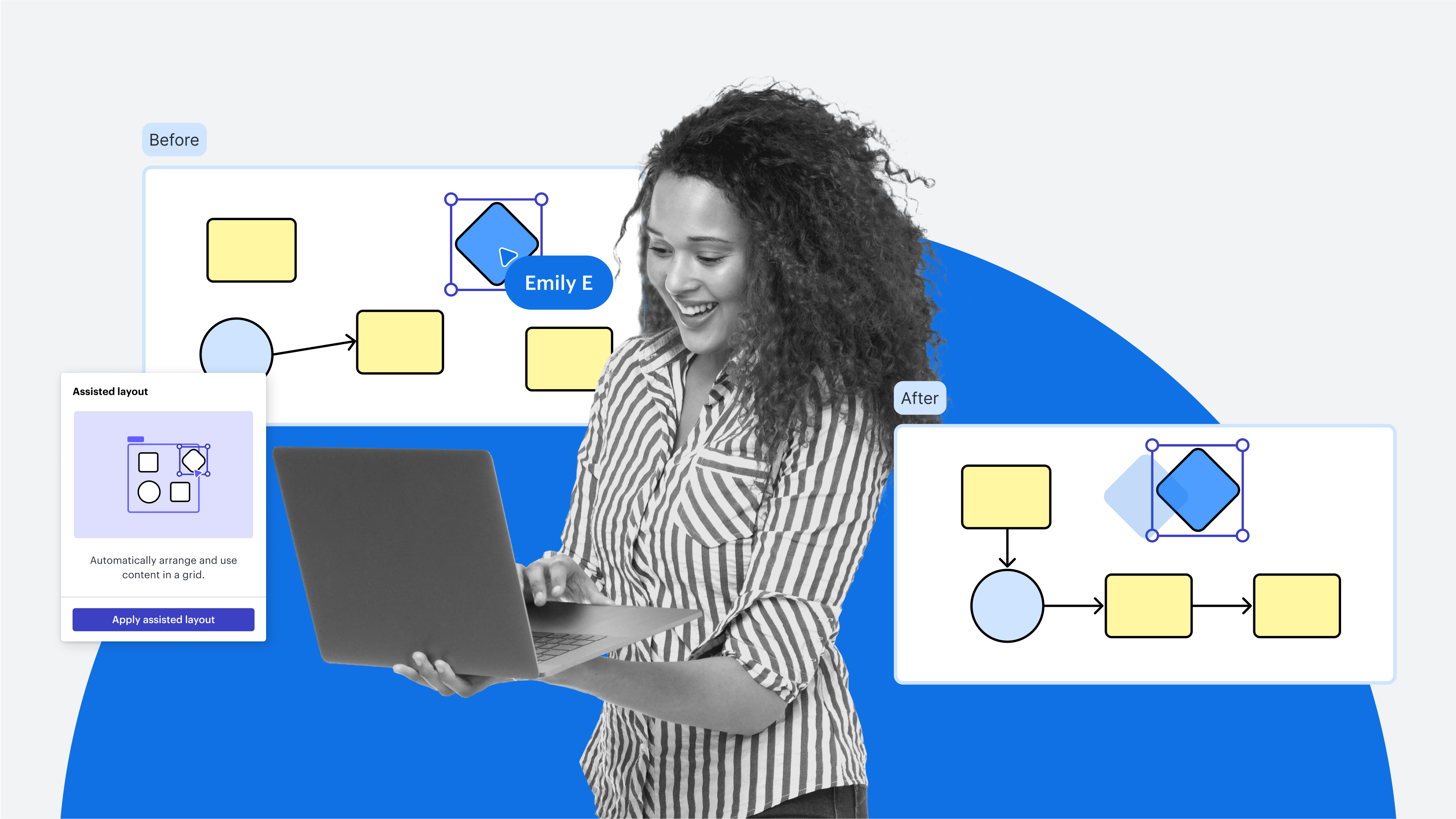
11+ Funktionen um Ihren Arbeitsbereich in Lucid für die Diagrammerstellung und das Brainstorming zu Organisieren
Lesedauer: etwa 6 Min.
Unordnung ist ideal für ein produktives Brainstorming. Doch sobald Sie Diagramme präsentieren oder Ihre Arbeit in der Form einer Dokumentation formalisieren müssen, reicht reines Rohmaterial nicht aus – ein wenig Feinschliff ist nötig, um Ihren Arbeitsbereich so zu gestalten, dass er bereit ist, Ereignisse und Vorgänge vollständig und professionell zu präsentieren und die nötige Zustimmung zu gewinnen.
Zum Glück bietet Lucid genau das. Die Lucid Suite macht den Übergang von chaotisch zu aufgeräumt mühelos. Mit diesen intelligenten Funktionen sparen Sie zusätzlich auch noch Zeit beim Aufbereiten Ihrer Diagramme – und haben somit mehr Zeit für Innovationen.
Funktionen zur Erstellung schöner und aussagekräftiger Diagramme in Lucidchart
Lucidchart wurde für intelligente Diagrammerstellung entwickelt. Unsere Diagramme können genau so komplex und umfangreich sein, wie Sie und Ihr Anwendungsfall es benötigen. Und mit den folgenden Funktionen lassen sie sich auch ganz einfach aufgeräumt und ansprechend gestalten.
1. Fügen Sie Swimlanes hinzu
Ein guter Ausgangspunkt zur Organisation Ihrer Arbeitsfläche ist die Verwendung von Swimlanes. Swimlanes sind Formen, die Objekte in einem Flussdiagramm durch das Hinzufügen von Bahnen oder Linien strukturieren. Sie erleichtern das Verständnis und die Verarbeitung von Informationskategorien auf lineare Weise und werden dementsprechend auf Deutsch auch oft als Aufgabenbereiche bezeichnet. Lucid bietet zahlreiche Vorlagen, um ein Swimlane Diagramm direkt zu erstellen, aber es ist auch ganz einfach, eigene Diagramme zu erstellen oder sie jederzeit über das Formen Menü hinzuzufügen.
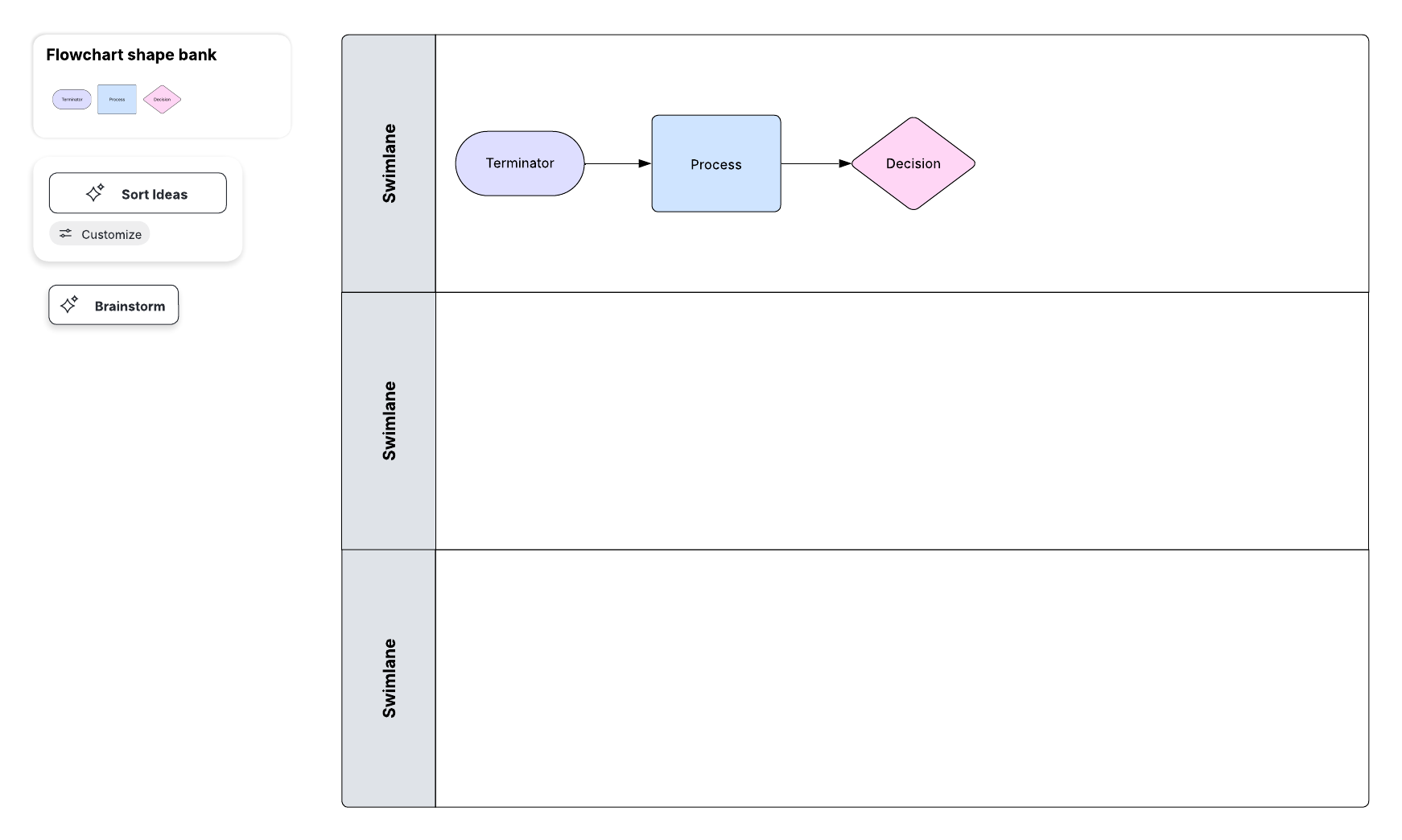
2. Probieren Sie die Funktion für ein unterstütztes Layout aus
Dieses Funktionsset macht die Lucid Arbeitsfläche intelligenter als je zuvor. Das unterstützte Layout ermöglicht es Ihnen, mit den folgenden Funktionen weniger Zeit mit dem Anpassen Ihrer Diagramme zu verbringen und mehr Zeit für die Umsetzung zu gewinnen:
-
Die neue Logik für die Linienführung findet automatisch den besten Weg für eine Linie zwischen zwei Formen, ohne Überlappungen und mit klaren Verbindungen.
-
Die Austauschbarkeit von Formen ermöglicht es, jegliche Form mühelos auszutauschen, ohne die Linienführung zu stören. Ziehen Sie einfach eine Form an die gewünschte Stelle, und sie tauscht den Platz mit der dort vorhandenen Form.
-
Abstandshalter für den Arbeitsbereich erlauben es Ihnen, den Abstand zwischen Formen individuell festzulegen. Passen Sie einen Abstand an, folgen die anderen im Diagramm automatisch.
-
Drop-Zonen sind eine neue Möglichkeit, Formen in die Mitte eines Diagramms einzufügen. Ziehen Sie sie einfach hinein, und die vorhandenen Linien und Formen passen sich gleichmäßig an.
-
Die Schnellanordnung von Linien sorgt automatisch für Abstände zwischen Linien, sodass Sie diese nicht manuell anpassen müssen.
Um das unterstützte Layout zu verwenden, klicken Sie auf den Rand eines Swimlane Diagramms oder eines KI-generierten Diagramms.
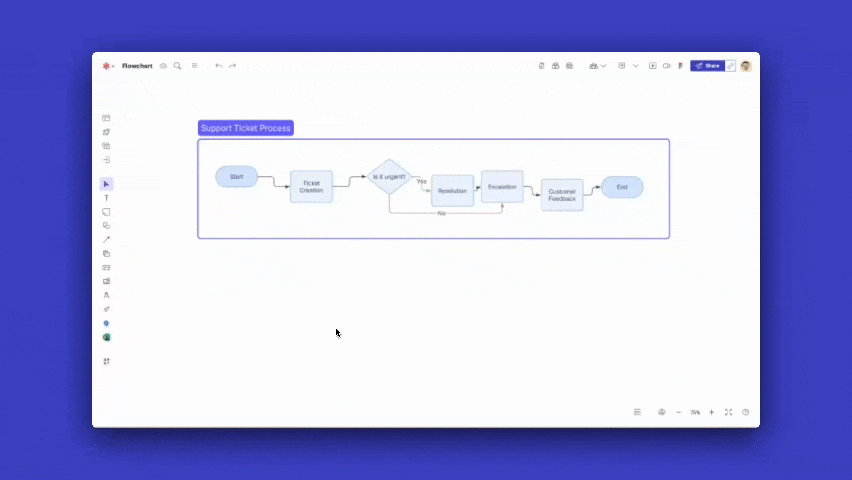
3. Automatische Verzweigung
Anstatt Formen und neue Linien manuell in Ihr Dokument zu ziehen, ermöglicht Ihnen die Funktion der automatischen Verzweigung, ein bestehendes Diagramm in jede gewünschte Richtung zu erweitern – so können Sie einen Prozess oder ein Flussdiagramm intuitiv aufbauen.
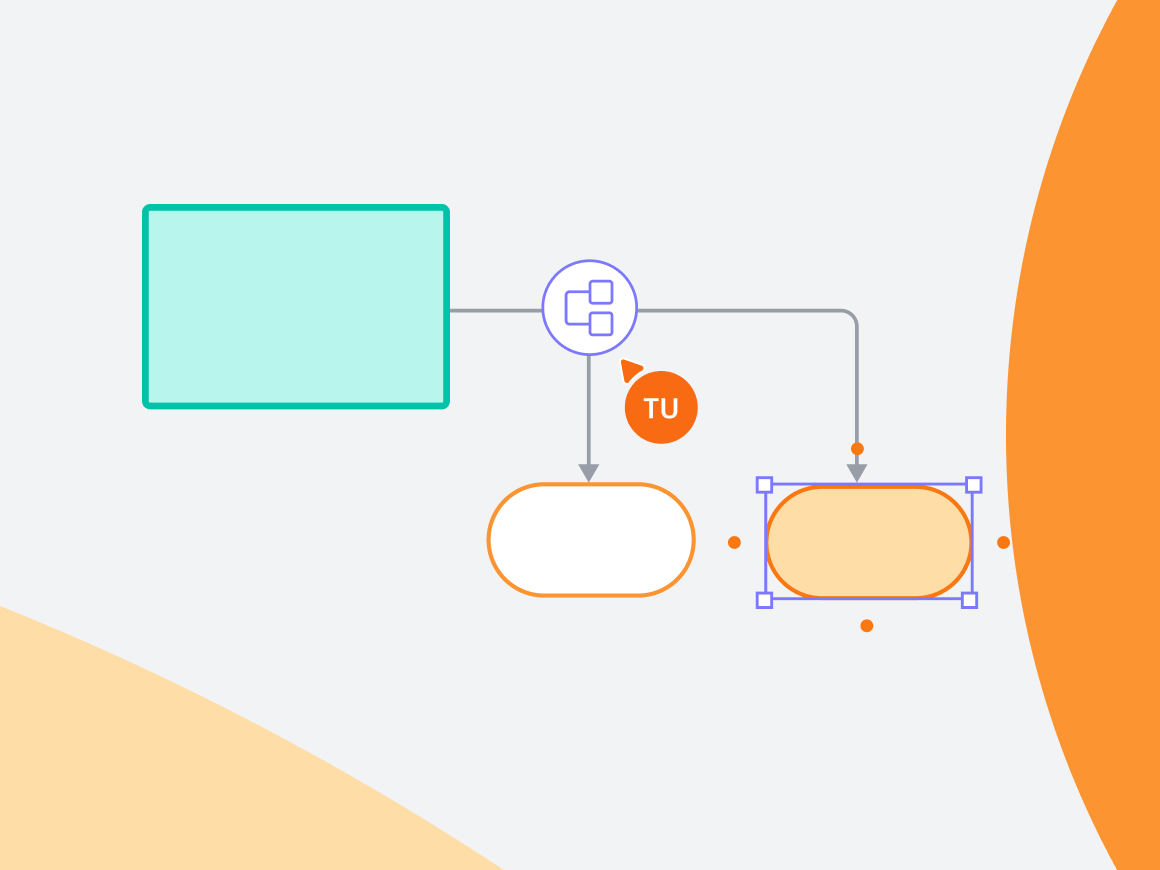
4. Schnelle Formänderungen
Es ist ganz einfach, das Aussehen Ihres Diagramms zu ändern, wenn Sie eine Bearbeitung vornehmen müssen. Statt eine Form zu löschen und zu ersetzen, tauschen Sie sie einfach per Klick gegen eine andere aus – ohne dass der Text darin verloren geht. Während der Formentausch im unterstützten Layout es erlaubt, Positionen von Formen zu tauschen, können Sie mit dieser Funktion den Formtyp im Diagramm ändern. Zum Beispiel, wenn Sie ein Rechteck durch einen Kreis ersetzen möchten.
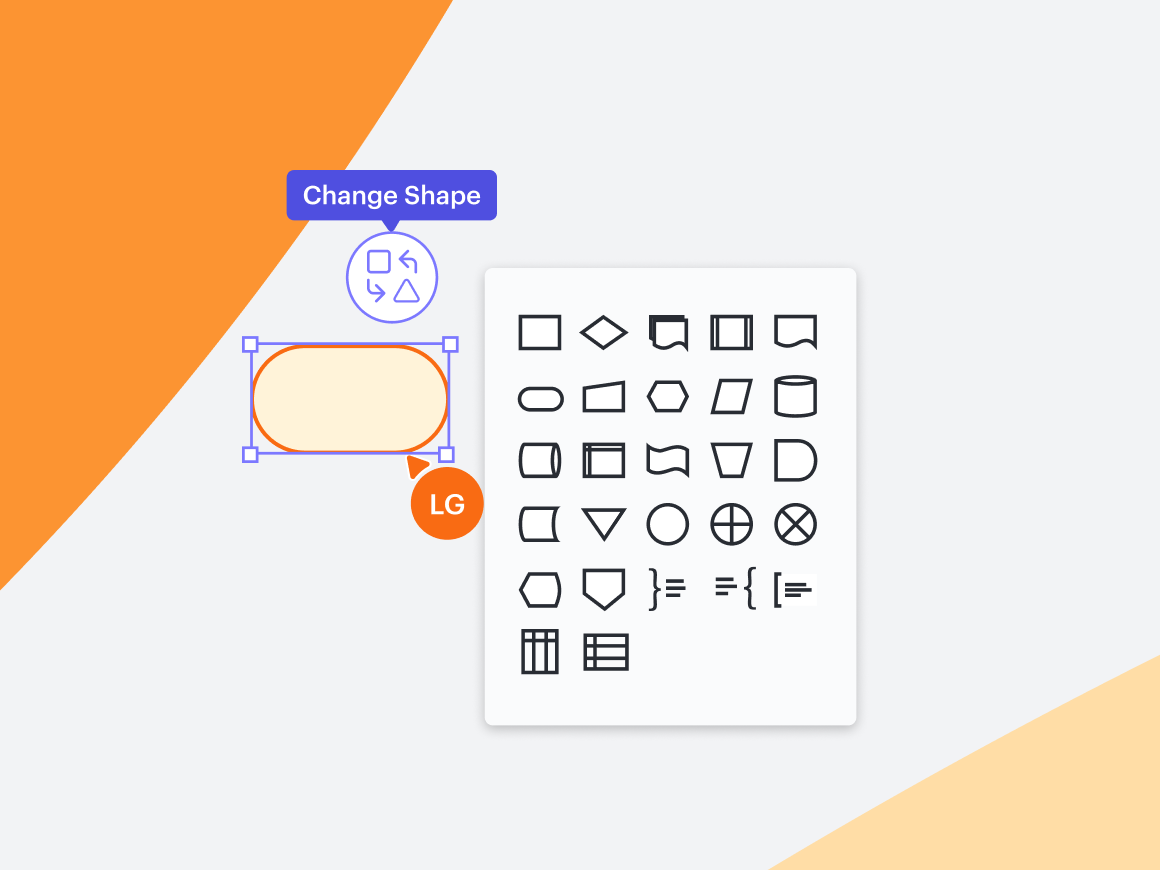
5. KI-Diagrammerstellung
Wenn Sie sich nicht sicher sind, wie Sie die Diagrammerstellung angehen sollen, oder einfach Zeit sparen möchten, übernimmt die KI die Arbeit für Sie. Geben Sie eine Eingabeaufforderung ein, passen Sie diese bei Bedarf an, und die KI erstellt ein einfaches Flussdiagramm, ein Netzwerkdiagramm, ein BPMN-Konversationsdiagramm, ein BPMN-Choreografiediagramm, ein Sequenzdiagramm, ein Klassendiagramm, ein ERD, ein Datenbankschemadiagramm, eine Mindmap oder ein Architekturflussdiagramm. Alle von der KI erstellten Diagramme enthalten automatisch Funktionen des unterstützten Layouts, sodass sie sich im Anschluss leicht bearbeiten und anpassen lassen.
6. Bedingte Formatierung mit KI
Einer unserer liebsten Shortcuts zur Organisation Ihrer Dokumente? Bedingte Formatierung!
Mit der bedingten Formatierung können Sie Regeln hinzufügen, um bestimmte Formen in Ihrem Diagramm automatisch zu formatieren. Zum Beispiel können Sie einem Organigramm ein Symbol für Mitarbeitende hinzufügen, deren Standort als Homeoffice markiert ist, oder Formen mit Text eine blaue Füllfarbe geben. Sobald Ihre Diagrammregeln standardisiert sind, sieht das nicht nur professioneller aus – es wird auch leichter verständlich.
Und denken Sie auch daran: Verwenden Sie die Schaltfläche „Feature Find“ (das Fernglassymbol), um diese oder andere Funktionen in Lucidchart schnell zu finden!
Funktionen zur Organisation von Brainstorming Sitzungen in Lucidspark
Wenn Sie Ihre Lucid Arbeitsfläche eher für Brainstorming als für das Erstellen von Diagrammen organisieren möchten, können Sie in Lucidspark mehrere Funktionen nutzen, die die Abstimmung mit anderen Mitwirkenden erleichtern.
7. Beginnen Sie mit Post its
Sie sind ein Klassiker – aus gutem Grund: Post its sind eine großartige Möglichkeit, schnell und effizient viele Ideen auf Ihrem Board zu sammeln. Danach wird iteriert – egal, ob Sie eine Frage stellen, jemanden mit einer @Erwähnung aufmerksam machen oder mit einem Emoji auf eine Notiz reagieren, Sie können sich schnell abstimmen und herausfinden, welche Ideen hervorstechen.
Und vergessen Sie nicht die Farben für Teamkollegen. Aktivieren Sie diese Option, um jeder Person auf dem Lucidspark-Board automatisch eine eigene Farbe zuzuweisen, die später personalisiert werden kann. Diese Farbe wird dann auf Cursor, Freihandzeichnungen, Symbole und Post its angewendet, sodass Sie auf einen Blick erkennen, wer was beigetragen hat.
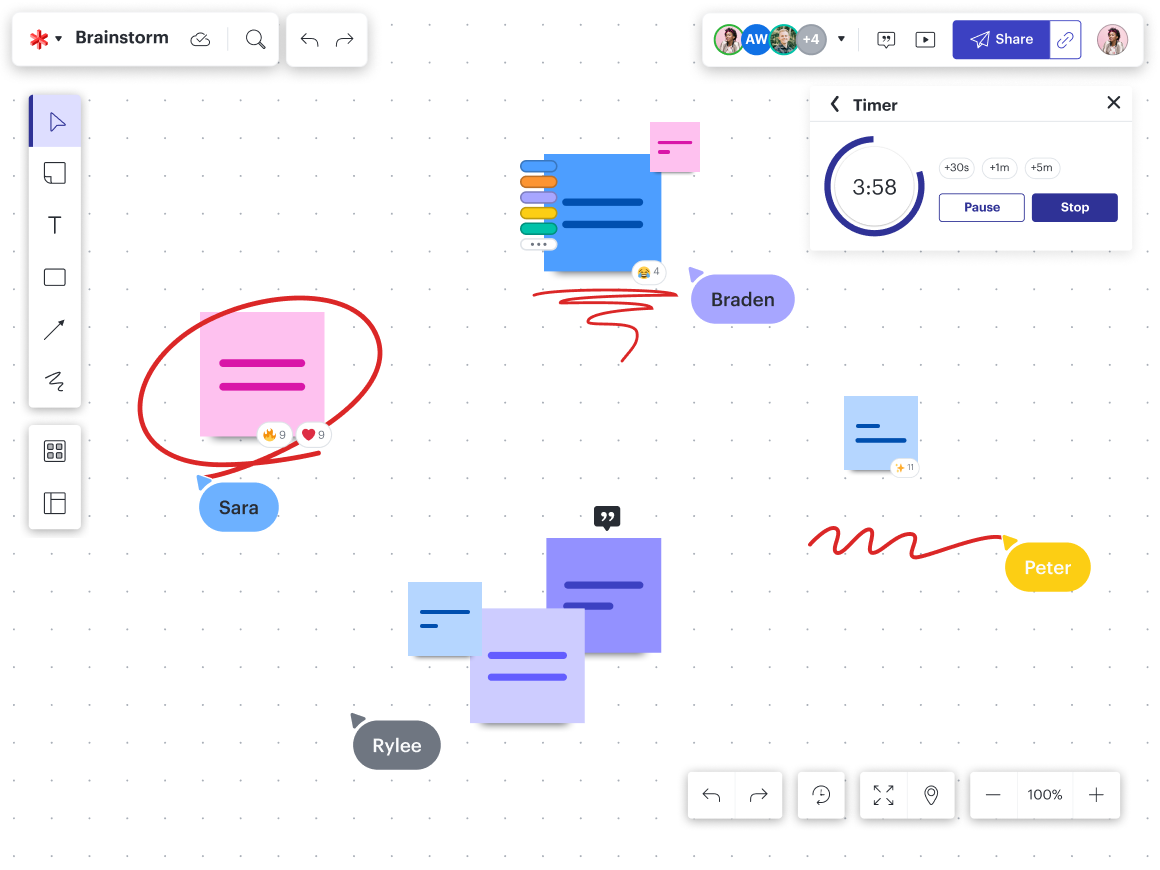
8. Nutzen Sie das unterstützte Layout
Das unterstützte Layout ist für das Brainstorming genauso perfekt wie für die Diagrammerstellung.
Das unterstützte Layout in Lucidspark verschiebt Post its und Formen, ohne die Organisation Ihres Boards zu beeinträchtigen – für ein aufgeräumtes und gut lesbares Ergebnis. Ziehen Sie Formen innerhalb eines Rahmens oder Containers, um sie automatisch in einem Raster anzuordnen, oder tauschen Sie bei Bedarf eine Form oder ein Post it aus, ohne bestehende Strukturen zu stören. Verwenden Sie Abstandshalter, um die Abstände zwischen Zeilen und Spalten anzupassen. Neue Linien werden automatisch durch den optimalen Pfad geführt, statt manuell gezeichnet werden zu müssen, und bestehende Linien lassen sich per Klick bereinigen.
Mit allen enthaltenen Funktionen ist das unterstützte Layout eine der besten Möglichkeiten, Zeit zu sparen und Ihre Dokumente in Lucid noch professioneller zu gestalten. Beachten Sie, dass bei manueller Diagrammerstellung das unterstützte Layout standardmäßig deaktiviert ist – vergessen Sie also nicht, es zu aktivieren!
9. Schnellanordnung
Oder, als Alternative zum unterstützten Layout, können Sie auch die Schnellanordnung ausprobieren. Nachdem Sie alle Ideen gesammelt und Ihr Board mit Post its gefüllt haben, organisieren Sie diese im Handumdrehen für eine schnelle Durchsicht. Ihre Post its werden automatisch ausgerichtet, sodass sie leicht zu erfassen sind.
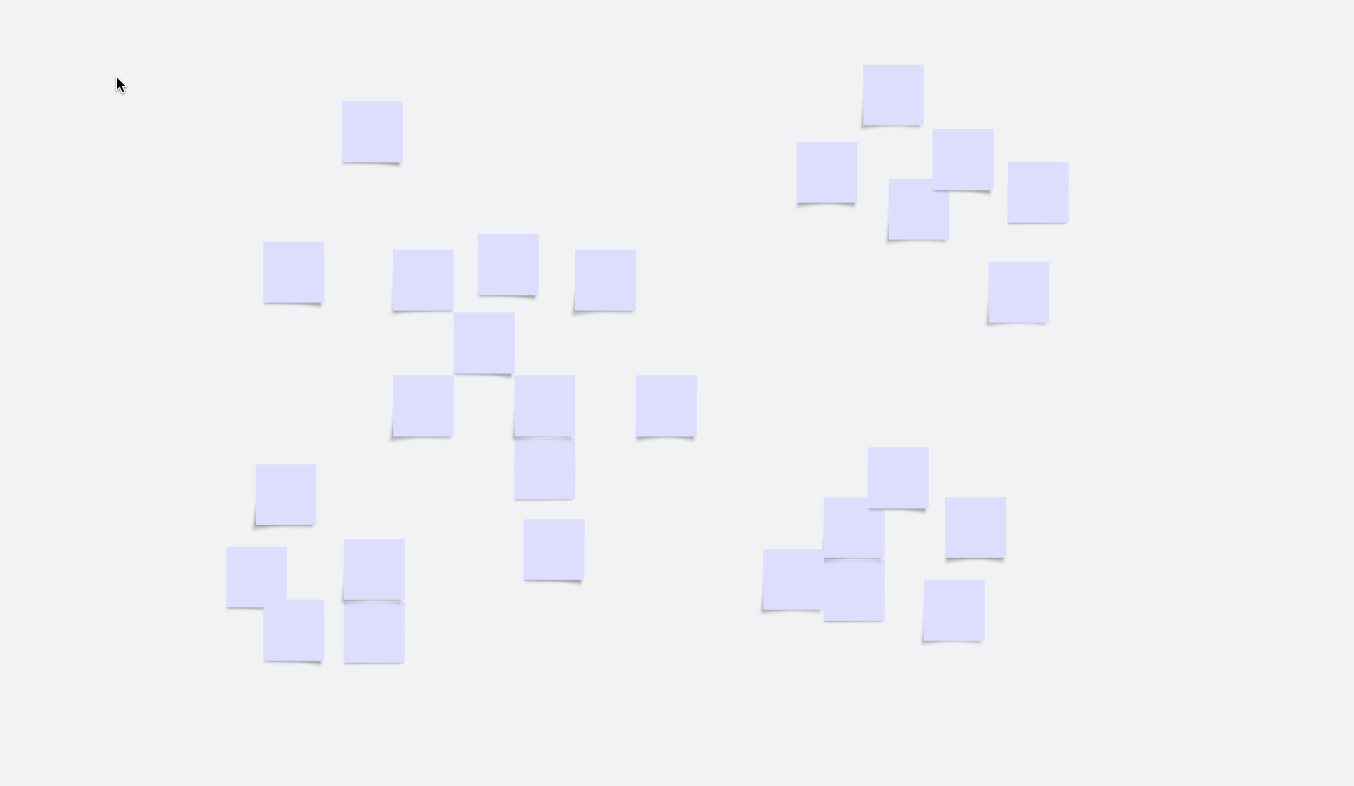
10. Sortieren Sie Ideen
Heben Sie die Organisation Ihres Brainstormings auf ein neues Niveau, indem Sie Ihre Ideen mit Collaborative AI sortieren. Klicken Sie, um Ihre Ideen zu sortieren – Ihre Post its werden mit Containern automatisch in ähnliche Kategorien gruppiert, sodass Sie gemeinsame Themen schnell erkennen können.
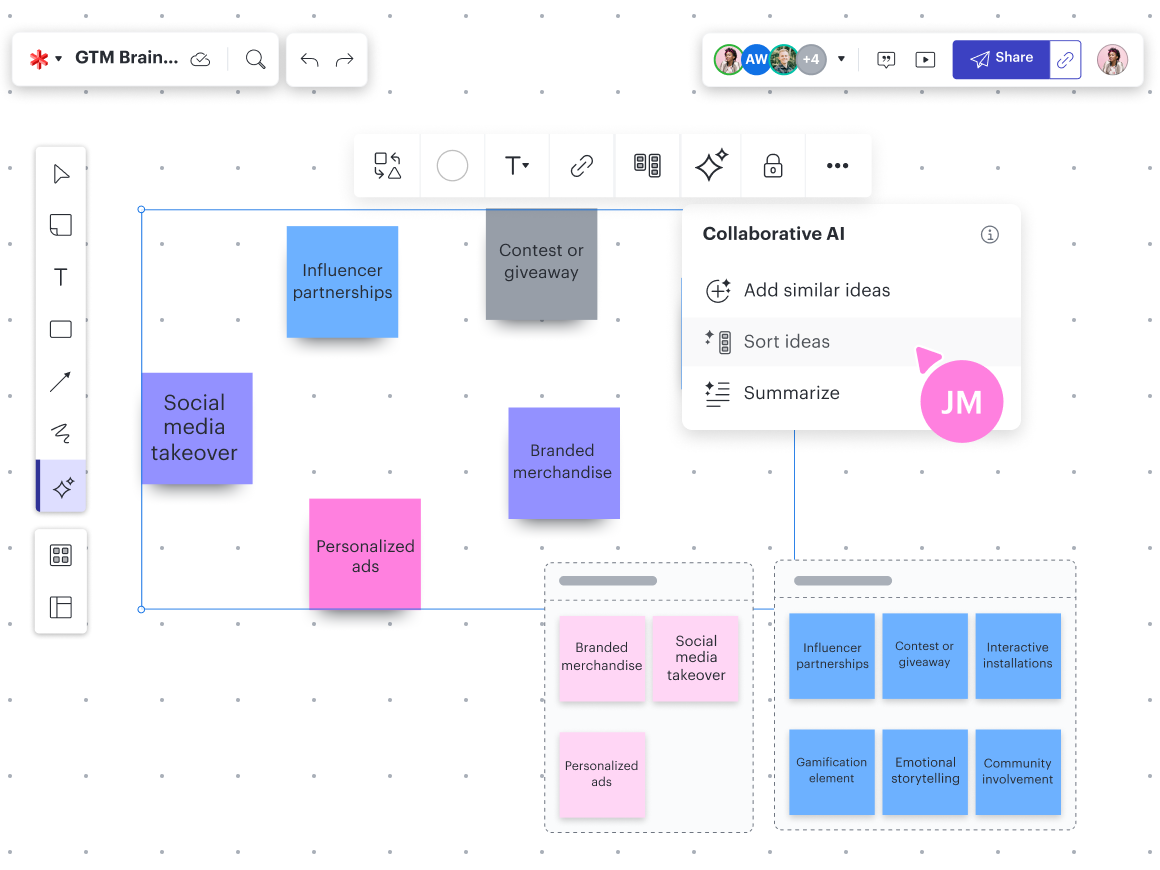
11. Fassen Sie Ideen zusammen
Oder erfassen Sie die Ergebnisse Ihrer Session schnell, indem Sie die Themen Ihrer gebrainstormten Ideen zusammenfassen. In Sekunden analysiert Collaborative AI den Inhalt Ihrer Post its und fasst sowohl die Session als auch mögliche nächste Schritte zusammen. Ein Container mit den Ergebnissen erscheint, damit Sie das große Ganze klar vor sich haben.
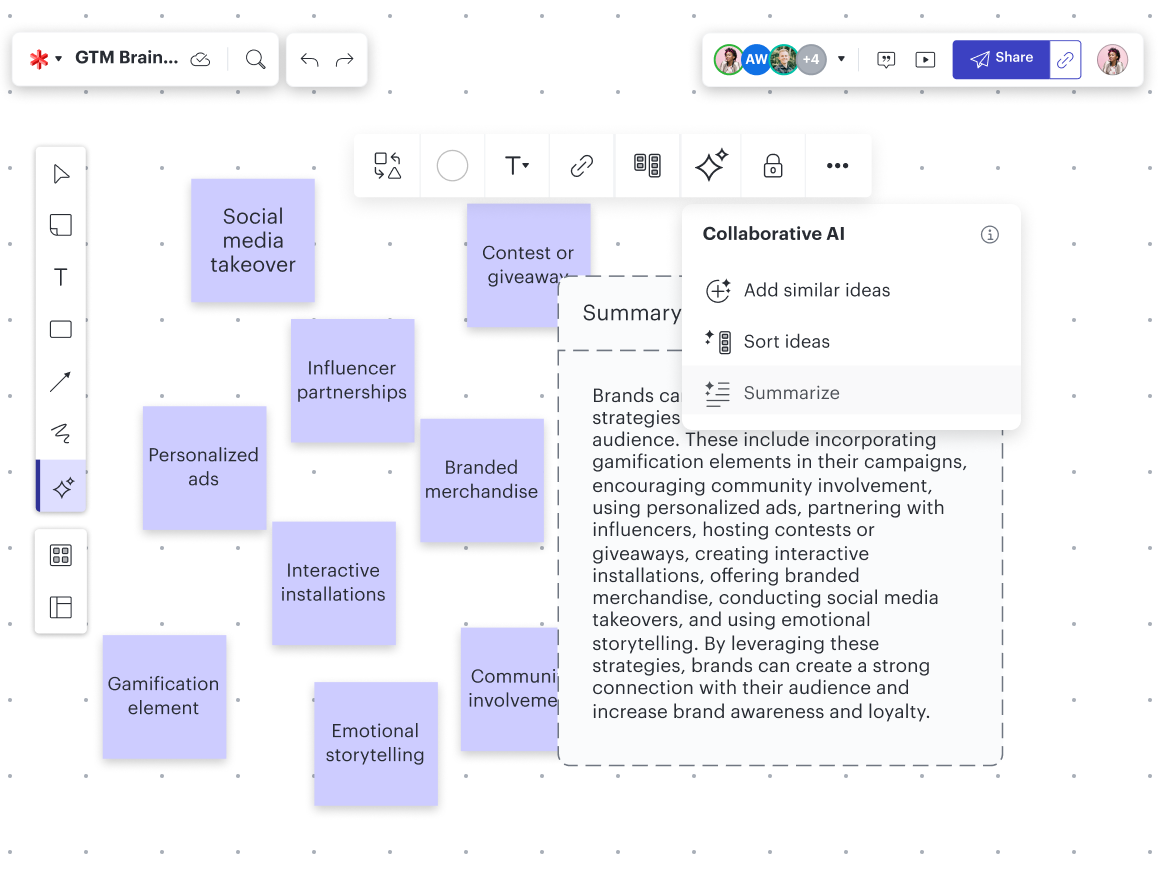
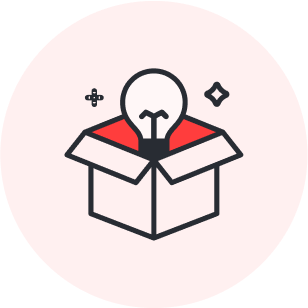
Sind Sie bereit, diese Funktionen auszuprobieren?
Zu Lucid springenÜber Lucid
Lucid Software ist führend in den Bereichen visuelle Zusammenarbeit und Arbeitsbeschleunigung und unterstützt Teams dabei, die Zukunft zu antizipieren und zu gestalten, indem Ideen in die Realität umgesetzt werden. Zu seinen Produkten gehören die Visuelle Kollaborationssuite von Lucid (Lucidchart und Lucidspark) und airfocus. Die Visuelle Kollaborationssuite von Lucid, kombiniert mit leistungsstarken Acceleratorn für Geschäftsagilität, Cloud und Prozesstransformation, befähigt Unternehmen, die Arbeit zu optimieren, die Ausrichtung zu fördern und die Geschäftstransformation im großen Maßstab voranzutreiben. airfocus, eine KI-gestützte Produktmanagement- und Roadmap-Plattform, erweitert diese Fähigkeiten, indem sie Teams dabei unterstützt, Arbeiten zu priorisieren, Produktstrategien zu definieren und die Umsetzung mit Geschäftszielen in Einklang zu bringen. Es ist die am häufigsten von den Fortune 500 genutzte Work-Acceleration-Plattform und mehr als 100 Millionen Nutzende in Unternehmen weltweit, darunter Google, GE und NBC Universal, vertrauen auf die Lösungen von Lucid. Lucid kooperiert mit führenden Unternehmen wie Google, Atlassian und Microsoft und hat zahlreiche Auszeichnungen für seine Produkte, sein Wachstum und seine Unternehmenskultur erhalten.
Verwandte Artikel
Was macht Lucid zur intelligentesten Plattform für visuelle Kollaboration – und warum ist das wichtig?
Von datengestützten Visualisierungen bis hin zu Automatisierung und KI: Finden Sie heraus, was Lucid zur intelligentesten Plattform für die visuelle Kollaboration macht.
Gruppen Brainstorming mit Lucidspark organisieren
Nutzen Sie die folgenden Tipps, um Ihre nächste Gruppen Brainstorming Sitzung zu optimieren und sicherzustellen, dass Ihnen die „nächste große Idee“ nicht durch die Lappen geht.
Die Bedeutung der virtuellen Zusammenarbeit für die digitale Transformation
Sehen wir uns an, warum die virtuelle Zusammenarbeit für den Erfolg eines Unternehmens entscheidend ist, warum ihr im Rahmen der digitalen Transformation Priorität eingeräumt werden sollte und welche Art von kollaborativer Technologie Unternehmen in diesem Prozess unterstützen kann.
Mit Online-Kollaborationstools neue Arbeitsweisen ermöglichen
Wir sehen uns an, wie die visuelle Zusammenarbeit neue und produktivere Arbeitsweisen fördern kann, und helfen Ihnen dabei, entsprechende Methoden in Ihrem Team zu implementieren.